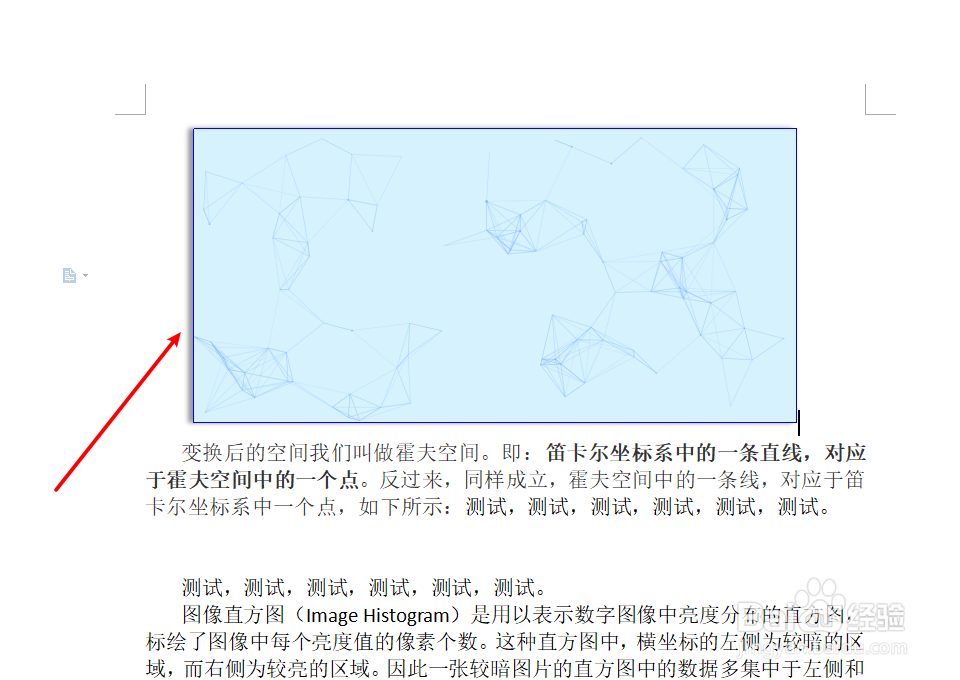1、在插入菜单下点击图片,插入需要的图片。

2、双击插入的图片,wps顶部出现“图片工具”。

3、点击图片工具下的图片效果,在弹出的下拉菜单中选择阴影。

4、点击阴影后右侧弹出全部的阴影效果,我们选择外部栏中的向左偏移。

5、选中向左偏移后,鼠标在文档的任意空白区域单击,退出图片工具选项,可以看到图片出现向左偏移阴影效果了。
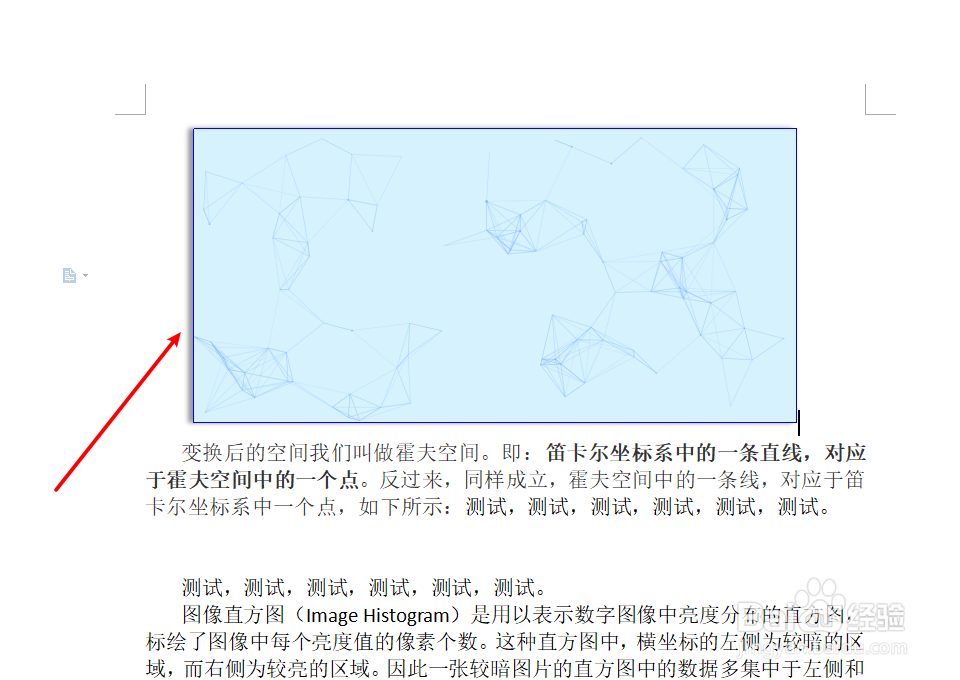
时间:2024-10-13 23:58:50
1、在插入菜单下点击图片,插入需要的图片。

2、双击插入的图片,wps顶部出现“图片工具”。

3、点击图片工具下的图片效果,在弹出的下拉菜单中选择阴影。

4、点击阴影后右侧弹出全部的阴影效果,我们选择外部栏中的向左偏移。

5、选中向左偏移后,鼠标在文档的任意空白区域单击,退出图片工具选项,可以看到图片出现向左偏移阴影效果了。